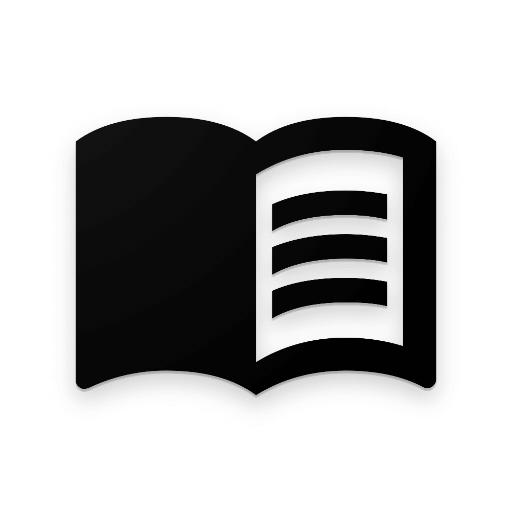윈도우10의 경우, 업데이트를 위해 Windows 업데이트 창을 열면 간혹 무한로딩에 걸리는 경우가 있다. 물론 업데이트하지 않은 채로 사용해도 기능에 이상은 없기야 할 테지만, 업데이트는 안 하는 것보다는 하는 게 이점이 더 크므로 이런 문제는 해결한 뒤 업데이트를 마저 진행하는 것을 권장한다.
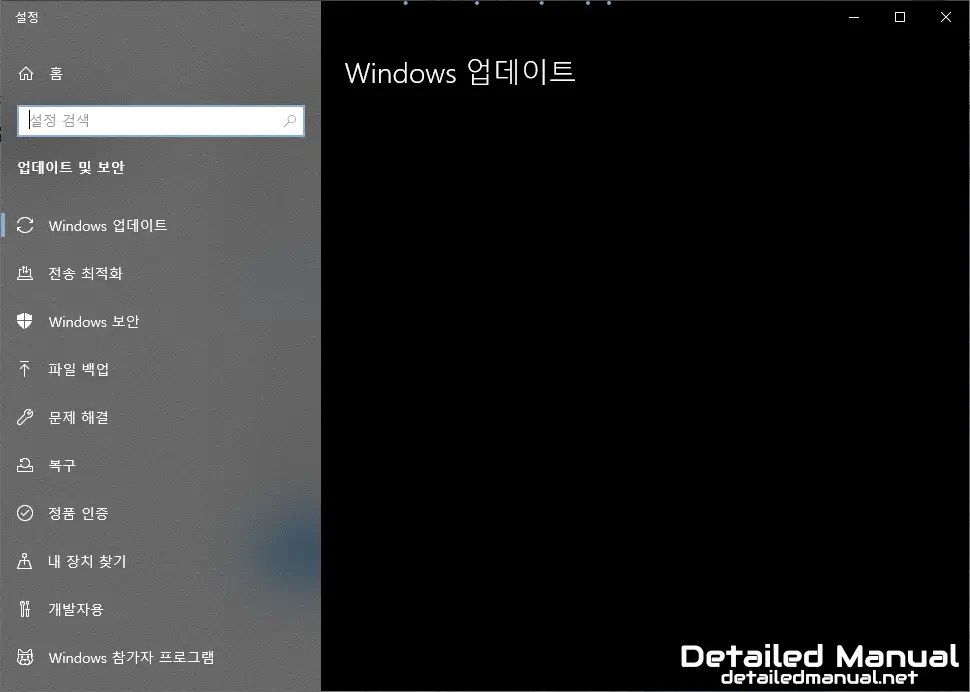
이 글이 작성되는 시점에서 필자가 지목한 무한로딩 현상은 위와 같다. 이미지만 봐도 감이 오겠지만, 굳이 설명을 덧붙이자면 Windows 업데이트 창을 열었을 때 내용이 표시되지 않고 상단 바의 로딩 애니메이션 계속 반복되는 것을 의미한다.
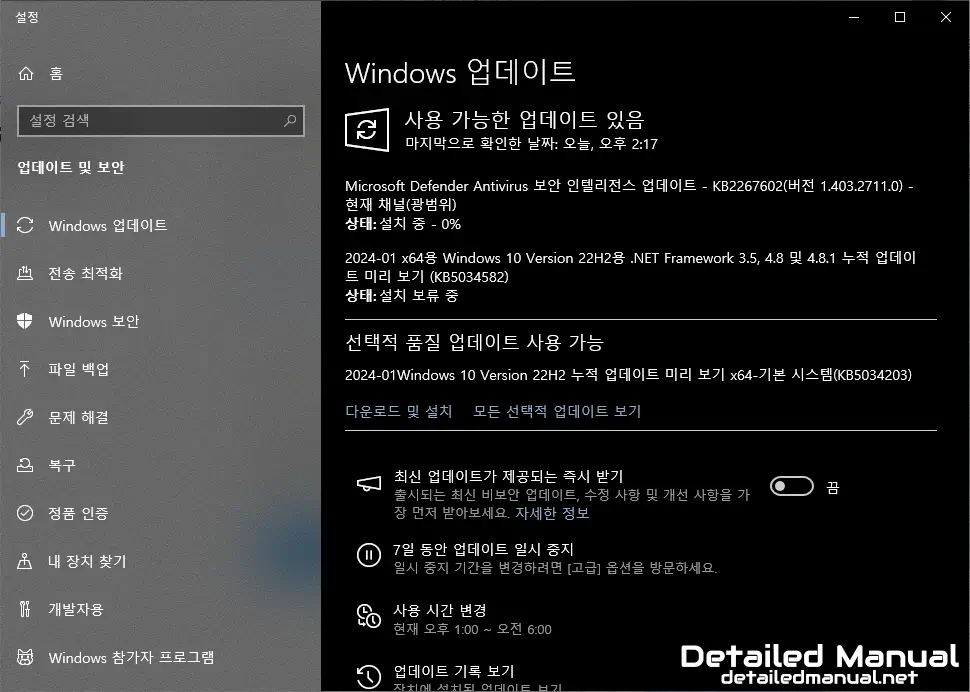
물론, 정상적인 경우라면 위와 같이 내용이 모두 표시되므로 업데이트 또한 지장이 없지만, 무한로딩 문제에 시달리고 있다면 깔끔하게 해결해 볼 수 있는 방법은 다음과 같다.
윈도우10 업데이트 무한로딩 해결 방법
1. 업데이트 문제 해결사 사용하기
가장 먼저 시도하기 좋은 방법은 역시 문제 해결사를 사용해 보는 게 아닐까 싶다. 개인적으로는 문제 해결사가 제때 문제를 해결한 적이 잘 없기에 신뢰가 별로 안 가는 느낌이 있긴 하지만, 적어도 업데이트와 같은 부분에서는 다른 방법을 찾아보기 전에 시도해봄직 한 수준으로 고쳐주는 편이기는 하다.
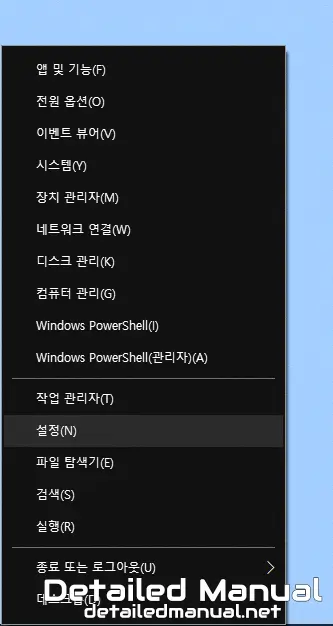
따라서, 우선 키보드의 Windows + X 단축키를 눌러 위와 같이 퀵 링크 메뉴를 열어보자. 그럼, 메뉴 내에 설정이 있는 게 보일 텐데, 여기서 설정을 선택하는 것으로 설정 창을 열어볼 수 있다.
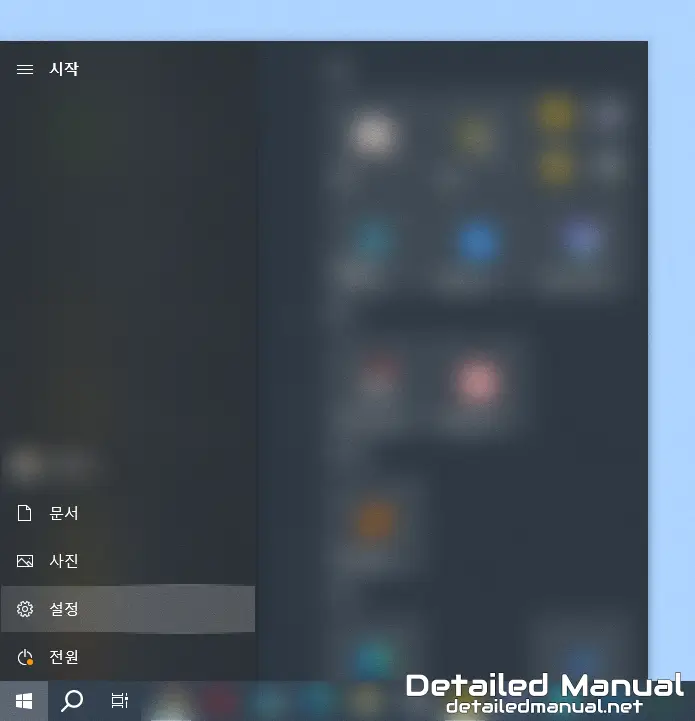
물론, 설정 창은 시작메뉴의 톱니 아이콘을 사용하는 것으로도 열어볼 수 있기는 하다.
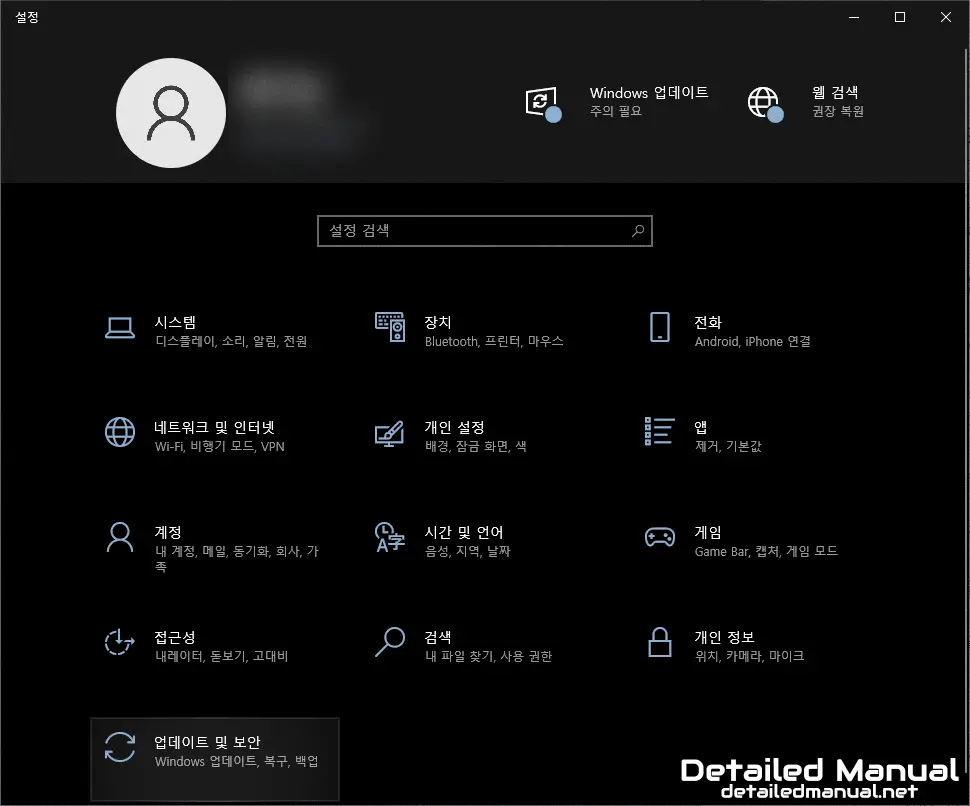
설정 창을 열었다면, 아래쪽에 보이는 업데이트 및 보안을 선택해 준 뒤,
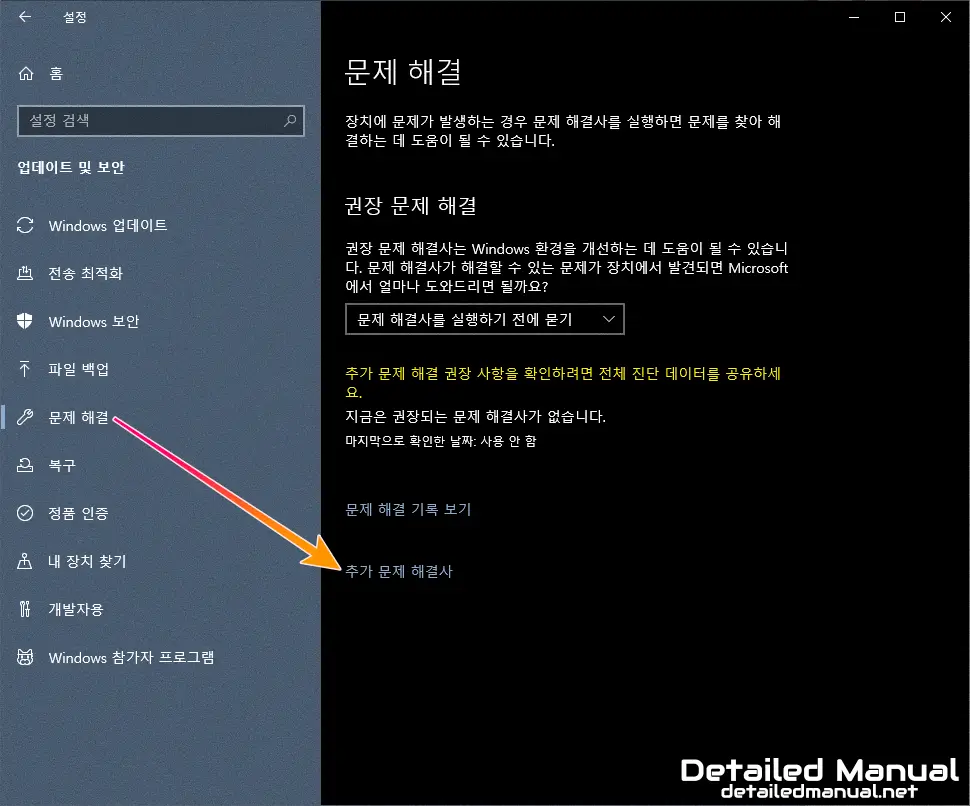
좌측 문제 해결 메뉴의 추가 문제 해결사 부분을 클릭하는 것으로,
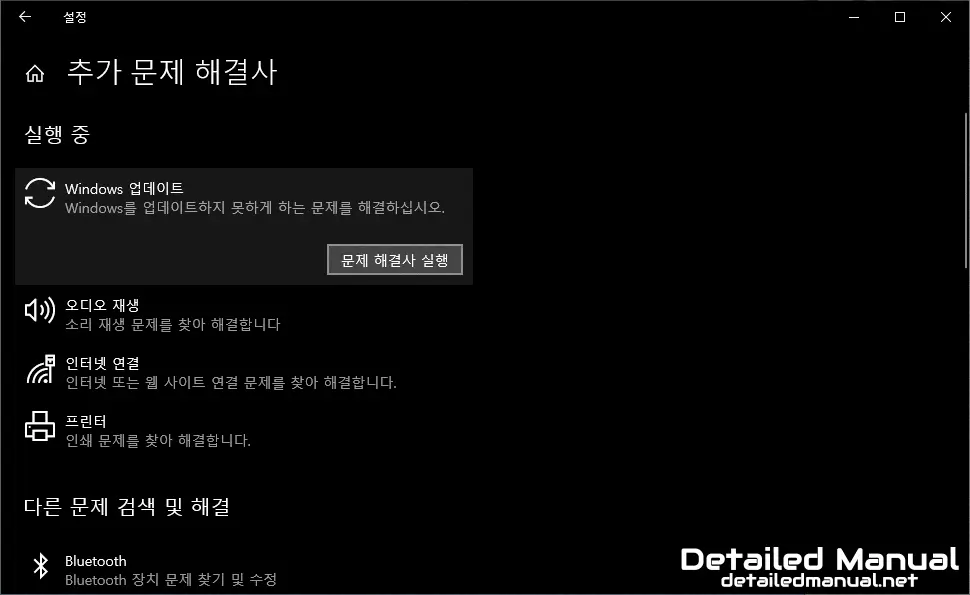
윈도우 업데이트 부분 문제를 해결할 수 있는 문제 해결사를 실행해 볼 수 있다. 일단 문제 해결사를 통해 해결을 시도해 보고, 그래도 안 된다면 다음 방법을 이용해 업데이트를 시도해 주면 되지 않을까 싶다.
2. 윈도우10 설치 프로그램 사용하기
다음으로는 마이크로소프트 공식 홈페이지에서도 배포 중인 Windows 10 설치 프로그램을 이용하는 방법이다. 어지간해서는 첫 번째 방법을 통해 고쳤을 것이라 예상하기는 하나, 혹시라도 앞선 방법이 소용없었다면 다음 방법을 사용하는 것으로 업데이트 무한로딩 문제를 해결할 수 있으리라 생각된다.
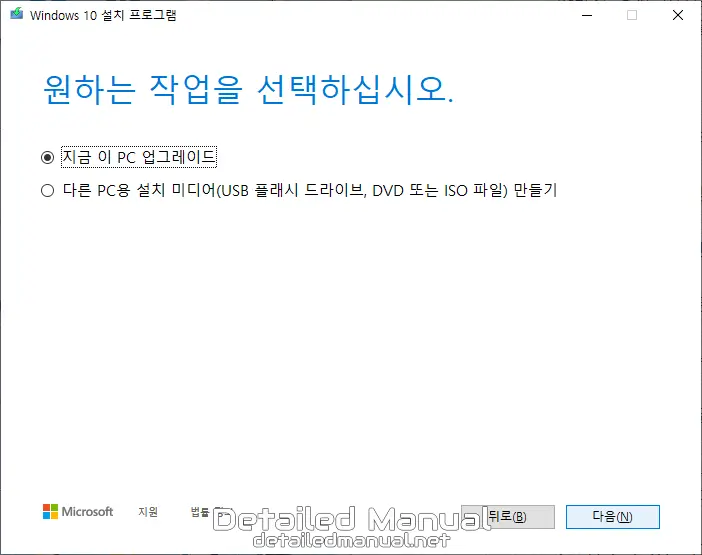
참고로 이 방법의 경우, 앞서 작성했던 윈도우10 초기화 방법(파일 유지, 포맷 없이) 글의 방법과 정확히 일치하므로, 해당 링크의 내용을 따라 고쳐보도록 하자. 사실상 윈도우 자체에서 해결이 안 된다면 시스템 파일 등의 문제가 원인일 수 있기에 이 방법대로 초기화해주는 것이 가장 쉽고 깔끔하게 윈도우 자체 에러를 고치는 방법이기는 하다.